ビデオの編集は、適切な字幕なしではかなり難しくなります。MAGIXVEGAS Pro16の新しい字幕機能により、字幕の作成と統合が大幅に簡素化されました。このプログラムでは、定義済みのテキストファイルから直接字幕をプロジェクトに挿入し、その後ご自身の希望に合わせて編集することができます。このガイドでは、新機能を効果的に利用する方法をステップバイステップでご紹介します。
主なポイント
VEGAS Pro 16の新しい字幕機能を使えば、字幕を迅速にインポートし、個別にカスタマイズできます。このプログラムでは、フォント、サイズ、色、アニメーションなど、多様なカスタマイズオプションが提供されています。
ステップバイステップガイド
VEGAS Pro 16で新しい字幕機能を使用するには、まずプロジェクトを開始する必要があります。
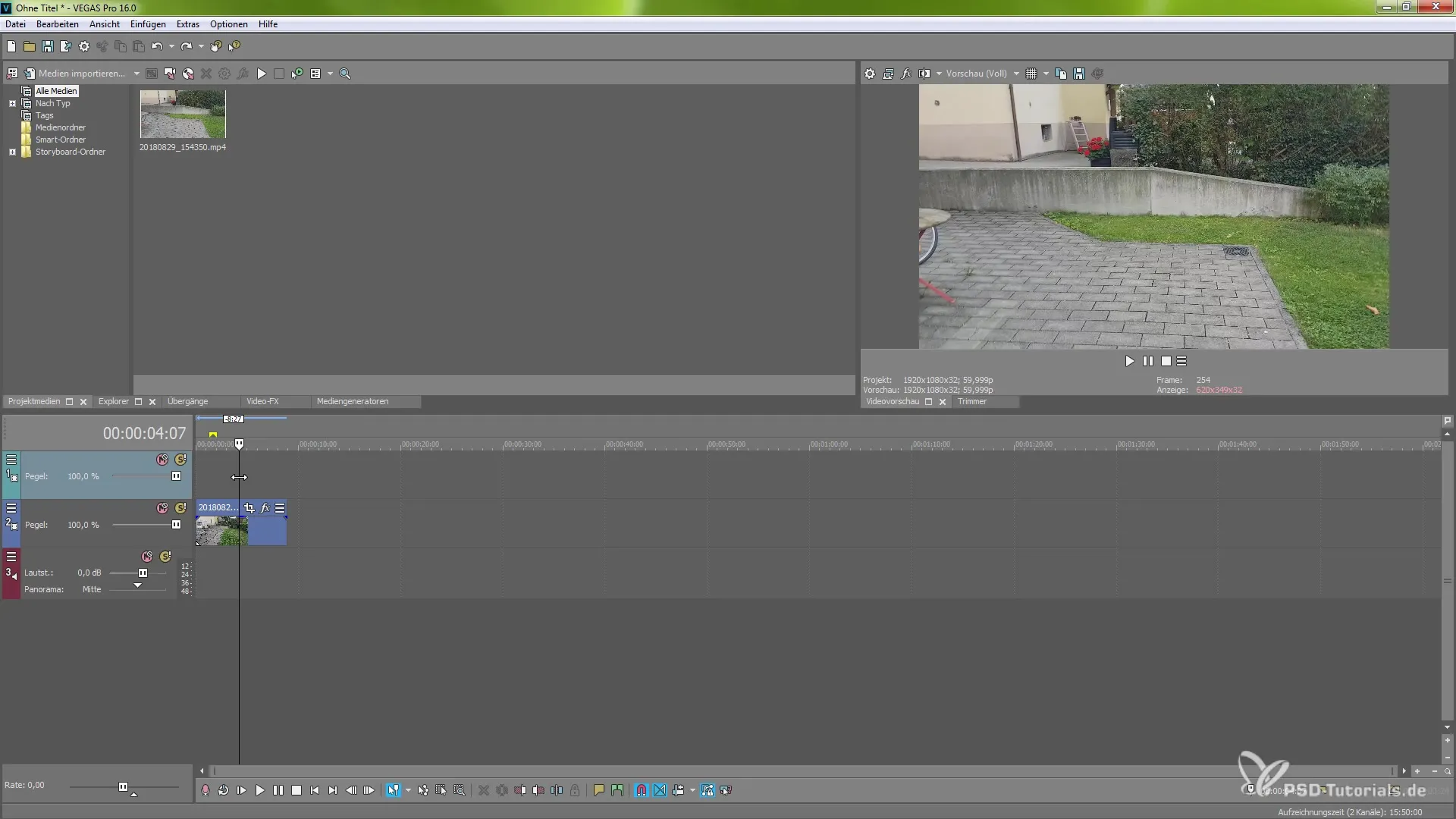
次に、上部のメニューから「挿入」を選択し、「ファイルから字幕を挿入」を選んでください。ここで、希望の字幕がすでに含まれているテキストファイルを選択することができます。
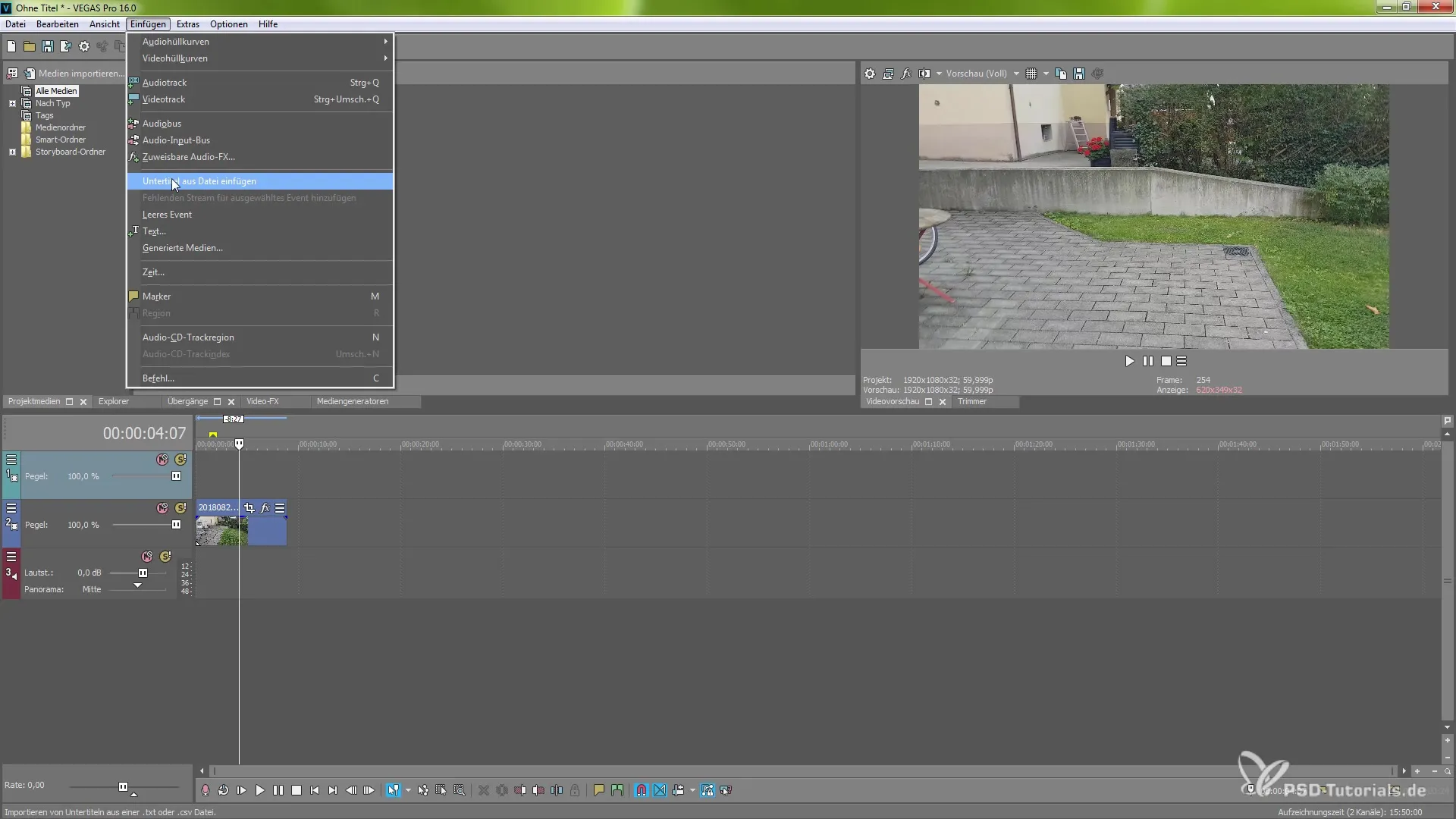
「参照」をクリックしてファイルを選択します。私の例では、一つの単語が含まれたシンプルなファイルを選択しました。「OK」をクリックして選択内容を確定し、字幕をプロジェクトにインポートします。
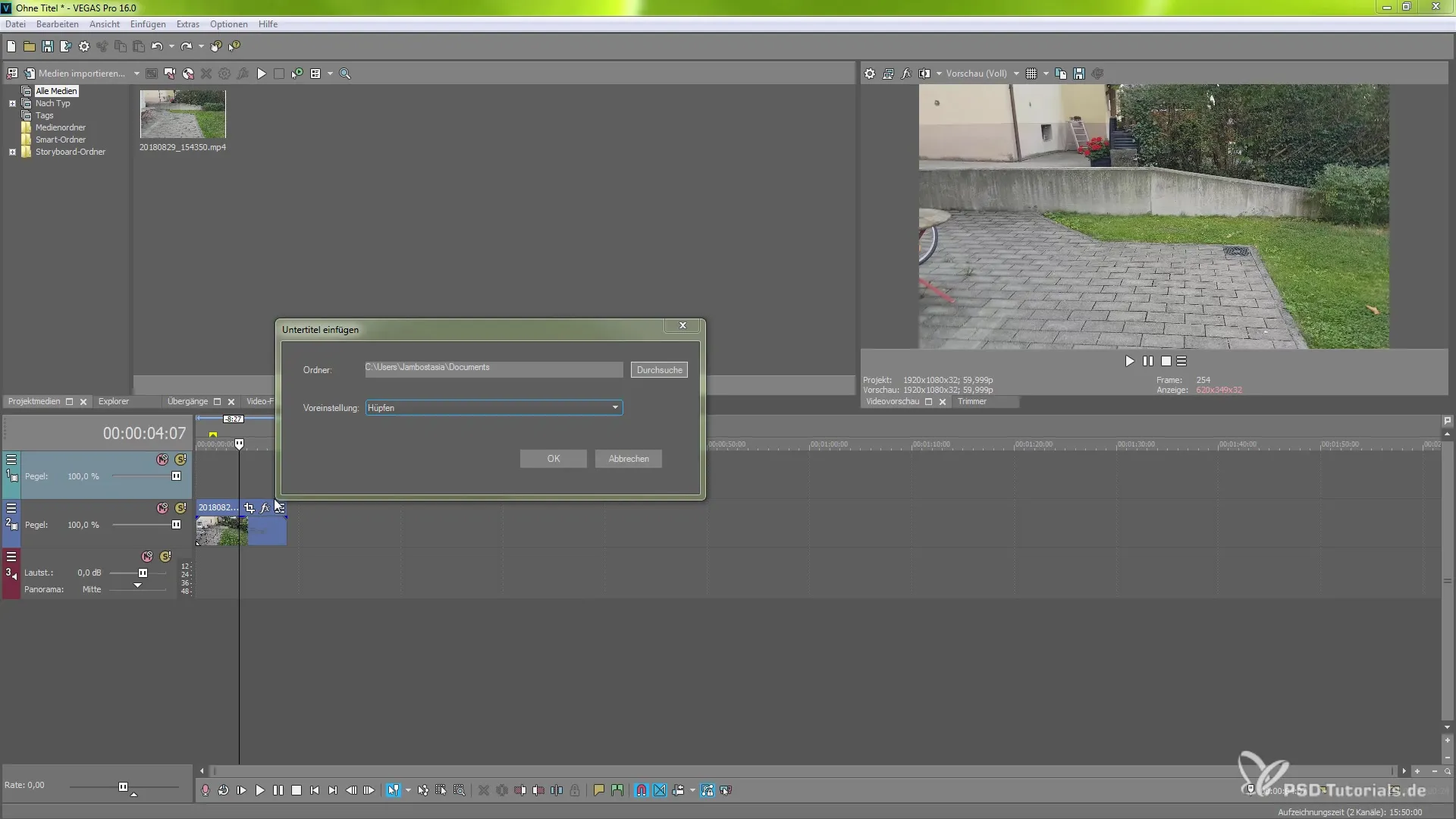
インポート後、自由に調整できる新しい字幕トラックが作成されます。字幕のタイミングを変更したり、特定の部分をカットしたりできます。
字幕機能のさまざまな機能を探るために、利用可能なオプションを確認してください。再生速度を設定したり、フリーズフレームを有効にしたり、イベントヘッダーを調整したりできます。
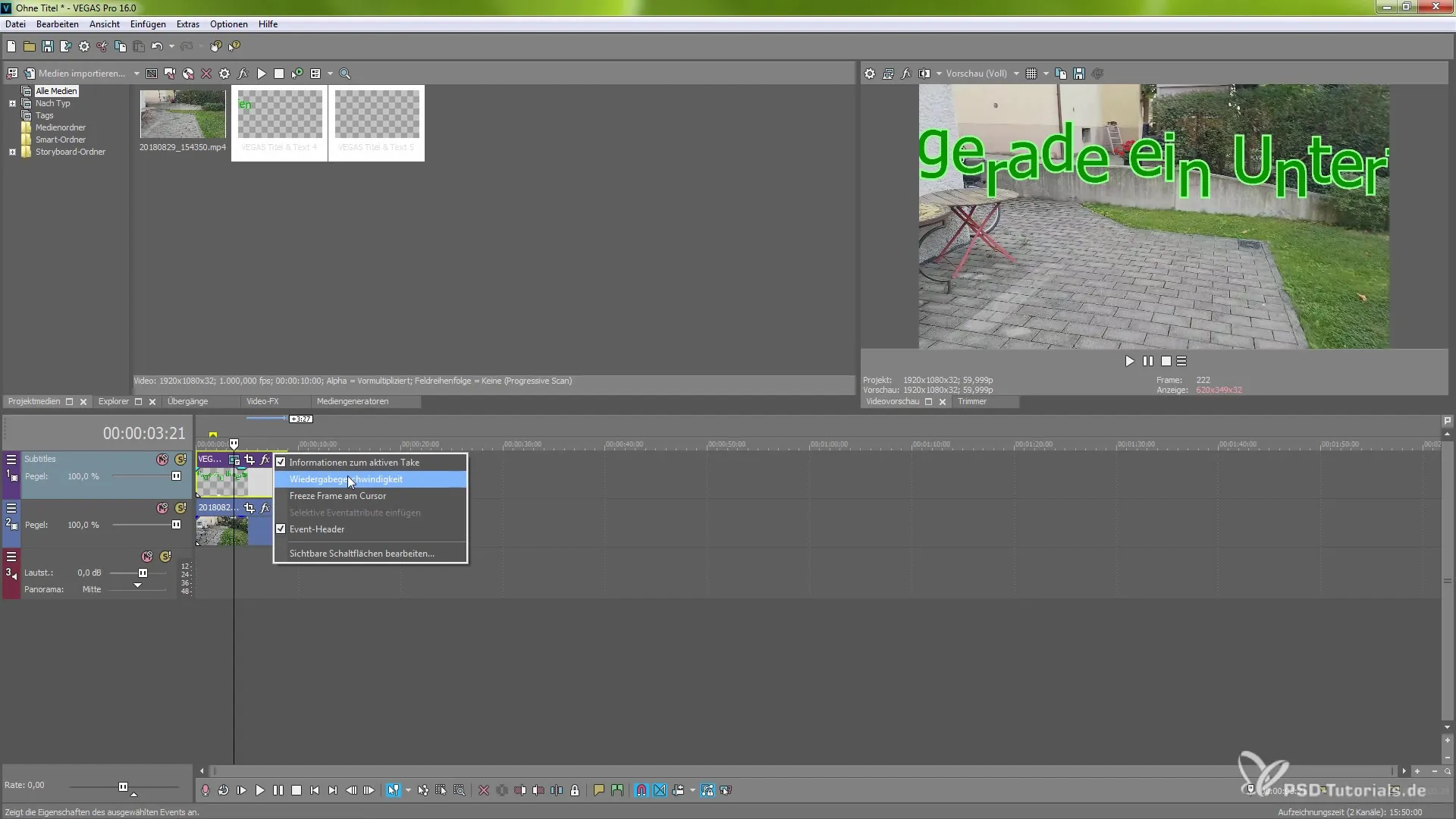
字幕に適用できる効果は多岐にわたります。字幕をクロップすることもできますが、必ずしも推奨されるわけではありません。また、生成されたメディアのプリセットも数回のクリックで調整できます。
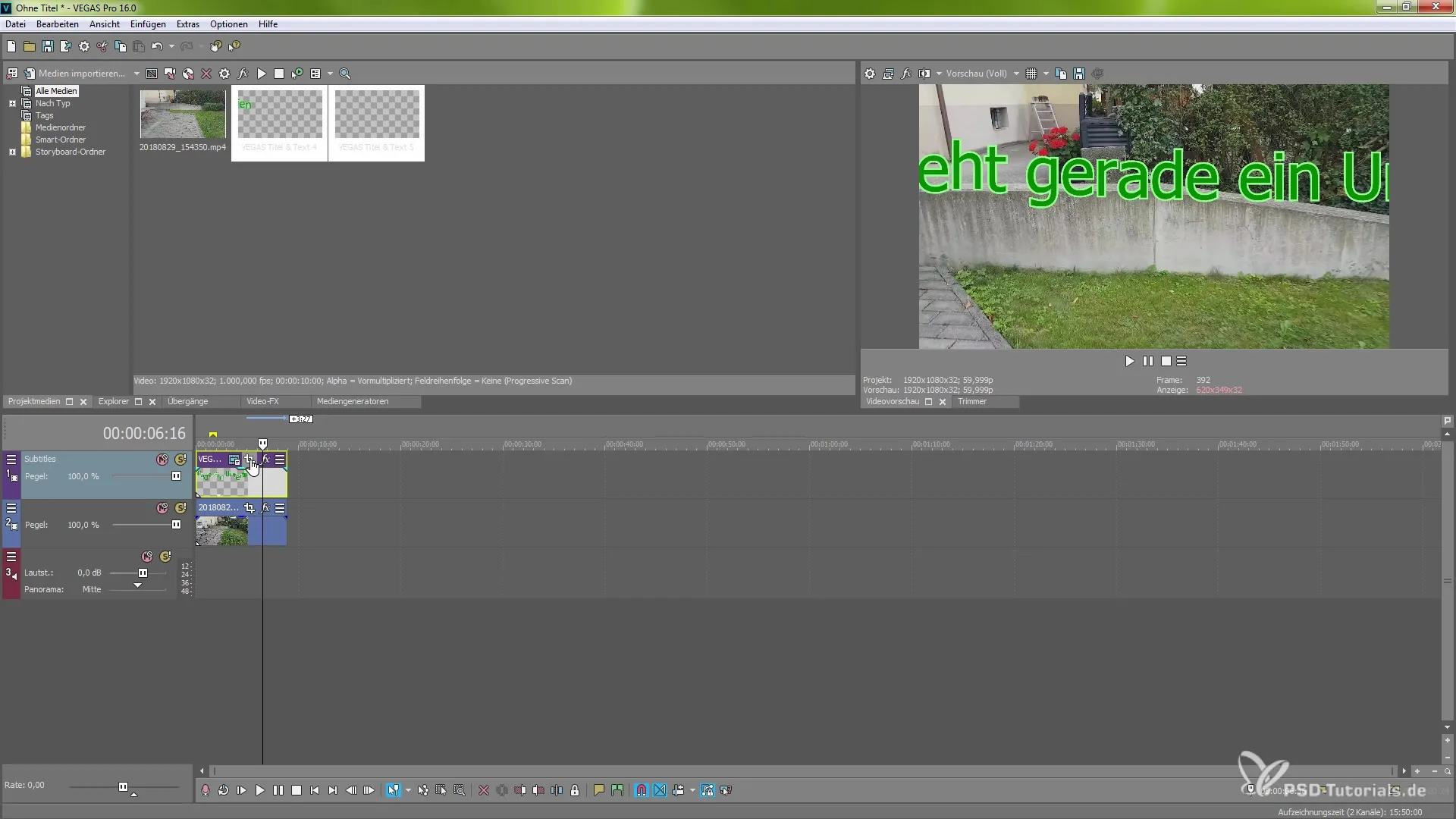
特定の設定について詳しく知りたい場合は、字幕のフォント、サイズ、色をいつでも変更できます。
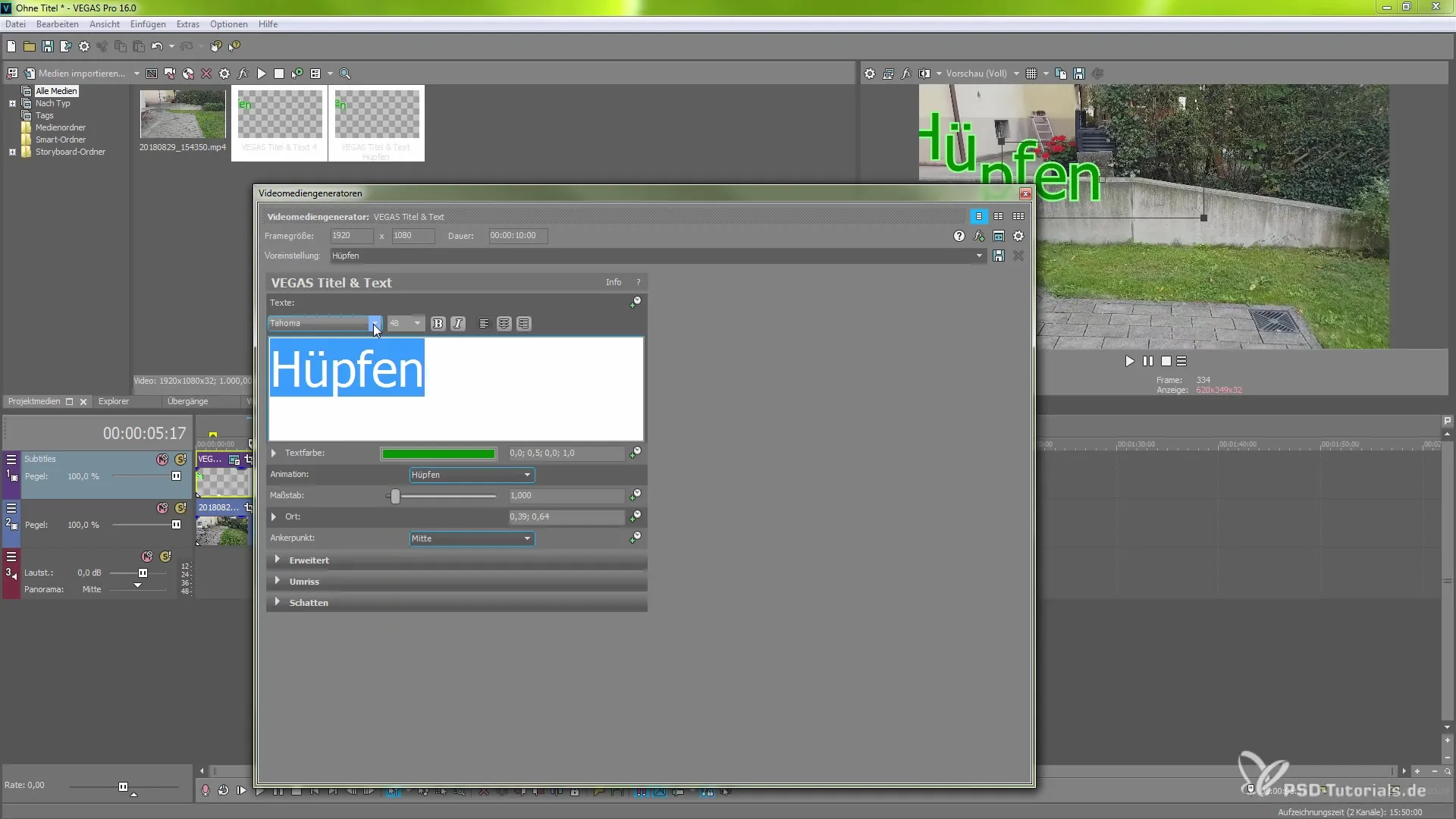
テキストボックスを折りたたむことができ、アニメーションの調整も行えます。プリセットでは、「テストラン」などを選択できます。
テキスト効果のアンカーポイントも調整可能です。これにより、効果が画面のどこに表示されるかを決定できます。
字幕の可読性を向上させるために、背景を調整したり、行間や輪郭を変更したりすることができます。
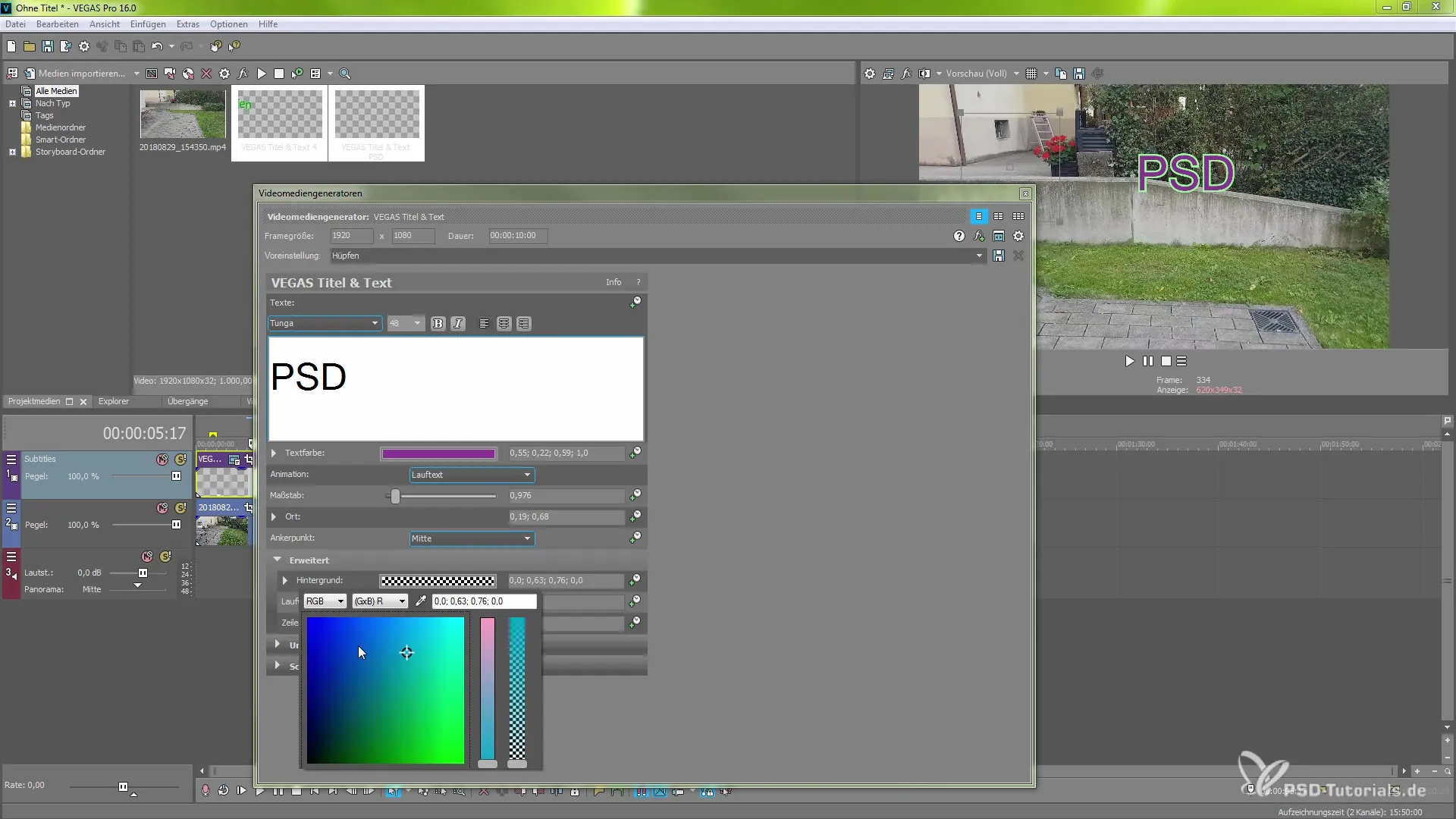
さらに、字幕を強調するために影を有効にすることも可能ですが、これによりレンダリング時間に影響を与える可能性があるため、注意が必要です。
これで、VEGAS Pro 16の字幕機能について包括的な理解を得られました。このガイドが、新機能を効果的に利用して、あなたのビデオをよりプロフェッショナルにする手助けとなれば幸いです。
まとめ - MAGIX VEGAS Pro 16の新しい字幕機能の効率的な利用法
このガイドでは、VEGAS Pro 16の新しい字幕機能を最適に利用する方法について説明しました。テキストファイルからの字幕のインポートから、さまざまなカスタマイズオプションまで、重要な側面がすべて取り上げられました。これらの知識を身につけることで、あなたはビデオプロジェクトを次のレベルに引き上げる準備が整いました。
よくある質問
VEGAS Pro 16に字幕をインポートするにはどうすればよいですか?メニューの「挿入」から「ファイルから字幕を挿入」を選択し、希望のファイルを選ぶことで、字幕をインポートできます。
字幕にはどのようなカスタマイズオプションがありますか?フォント、サイズ、色、アニメーションを変更したり、背景を調整したりできます。
影を有効にするとレンダリング時間は増加しますか?はい、影を有効にするとレンダリング時間が増加する可能性があるため、その点を考慮する必要があります。
字幕は手動で調整する必要がありますか?必ずしも必要ではなく、ほとんどの設定はプリセットを介して自動的に調整できますが、手動で変更することもできます。
すべてのビデオフォーマットで字幕機能は使用できますか?はい、字幕機能はほとんどの一般的なビデオフォーマットで使用可能です。


